fengniao.com. All rights reserved . 北京蜂鸟映像电子商务有限公司(蜂鸟网 FENGNIAO.COM)版权所有
京ICP证 150110号 京ICP备 15000193号-2
违法和未成年人不良信息举报电话: 13001052615
举报邮箱: fengniao@fengniao.com
要骗过看图者的大脑,我们所要做的事情并不是特别复杂,但是这里有若干规则,你可以遵照实施,让看图者相信他们眼前的是一张迷你火车玩具的图片,而非真实的图片。在本文的底部,你会看到有一部分内容是介绍如何挑选正确的原始素材图片。另外学习本教程,你需要安装Photoshop CS。
步骤一:设置渐变蒙版
打开你选定的图片,按Q键切换到快速蒙版模式下,然后点击渐变工具(Gradient tool)。按D键,将颜色设置成默认的黑色和白色,然后点击色卡(color chip)旁边的双箭头(double-headed arrow)切换颜色。接下来根据上图设置好渐变参数。确保你选的是对称渐变(repeating gradient)类型——旁边的第四个图标,形状像圆柱的那个。
步骤二:应用蒙版
选择照片的焦点区域——通常是图片的中央——然后点击并摁住这点。然后将渐变工具的细线向上拖拽,朝画面的上方释放;细线不完全垂直也没多大的关系。你应该会得到上图的一个效果。然后再按Q键,退出快速蒙版模式。
步骤三:应用镜头模糊
点击滤镜->模糊->镜头模糊(译者注:Photoshop 7的用户需要下载这个滤镜文件),弹出镜头模糊滤镜的面板。这里需要稍做些调整才能设置正确,不过上图中的设置数值可以作为起始设置值。光圈部分(Iris)的设置控制着镜头中虚拟光圈的形状。六边形的镜头是最常见的,你可以调整叶片弯曲(Blade Curvature),将六边形的尖角修整圆滑。旋转(Rotation)则控制着六边形的角度。镜面高光(Specular Highlights)部分则添加一些亮光,提高区域的亮度,但是一般而言,不要把阀值(Threshold)调到250以下。然后点击OK按钮,应用滤镜效果,然后清空你选择的区域。
键盘也能翻页,试试“← →”键
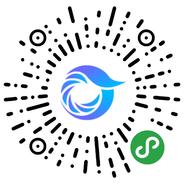
打开微信,点击底部的“发现”,使用
“扫一扫”即可将网页分享至朋友圈。